പ്രധാന റൂട്ടറിലേക്ക് ഒരു അധിക റൂട്ടർ ബന്ധിപ്പിക്കുന്നു. റൂട്ടറുകൾ സംയോജിപ്പിക്കുന്നതിനുള്ള തെളിയിക്കപ്പെട്ട ഓപ്ഷൻ
കവറേജ് ഏരിയ വിപുലീകരിക്കാൻ നിങ്ങളെ അനുവദിക്കുന്ന ഒരു സാങ്കേതികവിദ്യയാണ് വയർലെസ് ഡിസ്ട്രിബ്യൂഷൻ സിസ്റ്റം (ഡബ്ല്യുഡിഎസ്) വയർലെസ് നെറ്റ്\u200cവർക്ക് അവ തമ്മിൽ വയർഡ് കണക്ഷന്റെ ആവശ്യമില്ലാതെ ഒരൊറ്റ നെറ്റ്\u200cവർക്കിലേക്ക് നിരവധി വൈഫൈ ആക്സസ് പോയിന്റുകൾ സംയോജിപ്പിച്ച് (പരമ്പരാഗത നെറ്റ്\u200cവർക്ക് രൂപകൽപ്പനയ്ക്ക് ഇത് നിർബന്ധമാണ്). മറ്റൊരു വിധത്തിൽ പറഞ്ഞാൽ, നിങ്ങൾ ഒരു Wi-Fi റൂട്ടർ ഇൻസ്റ്റാൾ ചെയ്തിട്ടുണ്ടെങ്കിലും ചില സ്ഥലങ്ങളിൽ (മുറികളിലോ തെരുവിലോ) അല്ലെങ്കിൽ വളരെ ദുർബലമായ സിഗ്നലിലോ Wi-Fi നെറ്റ്\u200cവർക്ക് പ്രവർത്തിക്കുന്നില്ല, അത്തരം സന്ദർഭങ്ങളിൽ രണ്ടാമത്തെ റൂട്ടർ ഇൻസ്റ്റാൾ ചെയ്യുന്നത് നല്ലതാണ് ( അല്ലെങ്കിൽ ആക്സസ് പോയിന്റ്), അത് റിപ്പീറ്ററായി (റിപ്പീറ്റർ) പ്രവർത്തിക്കുകയും Wi-Fi പരിധി വിപുലീകരിക്കുകയും ചെയ്യും. അതേസമയം, ഡബ്ല്യുഡി\u200cഎസ് സാങ്കേതികവിദ്യയ്ക്ക് നന്ദി, ആദ്യ റൂട്ടറിൽ നിന്ന് ഒരു നെറ്റ്\u200cവർക്ക് കേബിൾ വലിക്കേണ്ട ആവശ്യമില്ല, കണക്ഷൻ ഒരു വൈഫൈ നെറ്റ്\u200cവർക്ക് വഴിയാകും (രണ്ടാമത്തെ റൂട്ടർ ഇൻസ്റ്റാൾ ചെയ്യുന്നത് ശ്രദ്ധിക്കേണ്ടതാണ്, അവിടെ വളരെ ദുർബലമായ സിഗ്നൽ അർത്ഥശൂന്യമാണ്, രണ്ടാമത്തെ റൂട്ടർ ആത്മവിശ്വാസമുള്ള അല്ലെങ്കിൽ ഇടത്തരം Wi -Fi യുടെ ഒരു മേഖലയിൽ സ്ഥിതിചെയ്യണം). ഈ ലേഖനത്തിൽ, WDS സാങ്കേതികവിദ്യ ഉപയോഗിച്ച് പ്രവർത്തിക്കുന്നതിന് 2 ടിപി-ലിങ്ക് TL WR841DN റൂട്ടറുകൾ എങ്ങനെ ക്രമീകരിക്കാമെന്ന് ഞാൻ വിശദീകരിക്കും (ഒരു ടിപി-ലിങ്ക് TL WR841D റൂട്ടറിന്, ഈ നിർദ്ദേശവും പ്രസക്തമായിരിക്കും).
ആദ്യം, ഇന്റർനെറ്റ് കണക്റ്റുചെയ്\u200cതിരിക്കുന്ന പ്രധാന റൂട്ടർ ക്രമീകരിക്കാം.
പ്രധാന റൂട്ടർ സജ്ജമാക്കുന്നു.
ഞങ്ങൾ റോട്ടറിന്റെ വെബ് ഇന്റർഫേസിലേക്ക് കണക്റ്റുചെയ്യുന്നു, ഇന്റർനെറ്റ് കോൺഫിഗർ ചെയ്യുന്നു (ഇത് കോൺഫിഗർ ചെയ്തിട്ടില്ലെങ്കിൽ), വൈഫൈ നെറ്റ്\u200cവർക്ക് കോൺഫിഗർ ചെയ്യുക, ഘട്ടം ഘട്ടമായി ഈ പ്രക്രിയ ലേഖനത്തിൽ വിവരിച്ചിരിക്കുന്നു ടിപി-ലിങ്ക് WR841ND ഫേംവെയർ അപ്\u200cഡേറ്റും പ്രാരംഭ റൂട്ടർ കോൺഫിഗറേഷനും (ഇന്റർനെറ്റ്, വൈ-ഫൈ) ഒപ്പം കുറിച്ച്ടിപി-ലിങ്ക് WR841N ഫേംവെയറും പ്രാരംഭ റൂട്ടർ കോൺഫിഗറേഷനും അപ്\u200cഡേറ്റുചെയ്യുന്നു (ഇന്റർനെറ്റ്, വൈ-ഫൈ) .
ഈ ഉദാഹരണത്തിൽ, ഞാൻ Wi-Fi നെറ്റ്\u200cവർക്കിന്റെ പേര് ഉപയോഗിക്കും- PK_HELP.COM_TP-LINK,നിങ്ങൾ സ്വമേധയാ വ്യക്തമാക്കേണ്ടതുണ്ട് ചാനൽ, ഞാൻ ഉപയോഗിച്ചു 7.
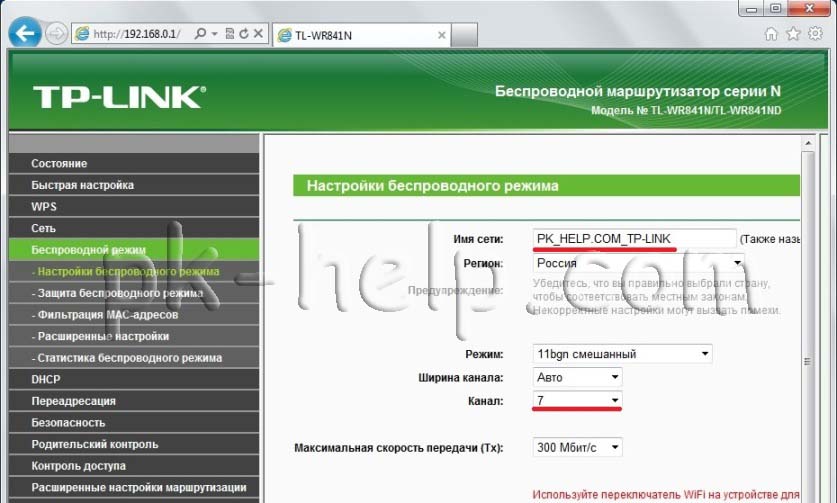
മെനുവിൽ - വയർലെസ് സുരക്ഷ, പി\u200cഎസ്\u200cകെ പാസ്\u200cവേഡ് ലൈനിൽ ഞങ്ങൾ പാസ്\u200cവേഡ് എഴുതുന്നു, ഈ സാഹചര്യത്തിൽ ഞാൻ ഉപയോഗിച്ചു Pk.help.coM.
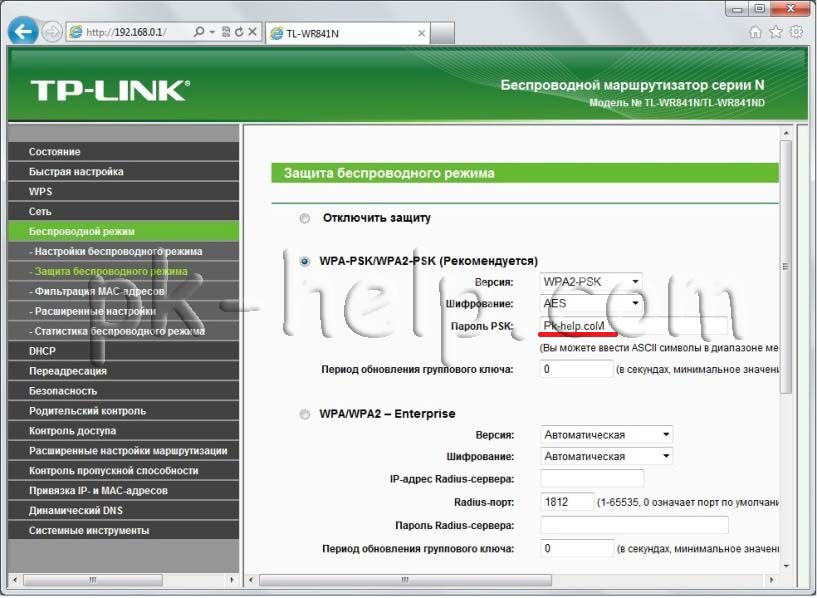
ഈ സമയത്ത്, പ്രധാന റൂട്ടറായ ടിപി-ലിങ്ക് ടിഎൽ ഡബ്ല്യുആർ 841 ഡിഎൻ / ടിപി-ലിങ്ക് ടിഎൽ ഡബ്ല്യുആർ 841 ഡി എന്നിവയുടെ ക്രമീകരണങ്ങൾ പൂർണ്ണമായി കണക്കാക്കാം. ഇപ്പോൾ നിങ്ങൾ ഇതിലേക്ക് ഇന്റർനെറ്റ് കണക്റ്റുചെയ്\u200cത് രണ്ടാമത്തെ റൂട്ടർ സജ്ജീകരിക്കുന്നതിന് മുന്നോട്ട് പോകേണ്ടതുണ്ട്.
രണ്ടാമത്തെ റൂട്ടർ സജ്ജമാക്കുന്നു.
രണ്ടാമത്തെ റൂട്ടറിന്റെ വെബ് ഇന്റർഫേസിലേക്ക് കണക്റ്റുചെയ്\u200cത ശേഷം, ടാബിലേക്ക് പോകുക "DHCP" - "DHCP ക്രമീകരണം" കൂടാതെ നെറ്റ്\u200cവർക്ക് ക്രമീകരണങ്ങൾ "വിതരണം" ചെയ്യുന്ന ഒരു ഉപകരണം നെറ്റ്\u200cവർക്കിന് ഉണ്ടായിരിക്കേണ്ടതിനാൽ DHCP സെർവർ പ്രവർത്തനരഹിതമാക്കുക.
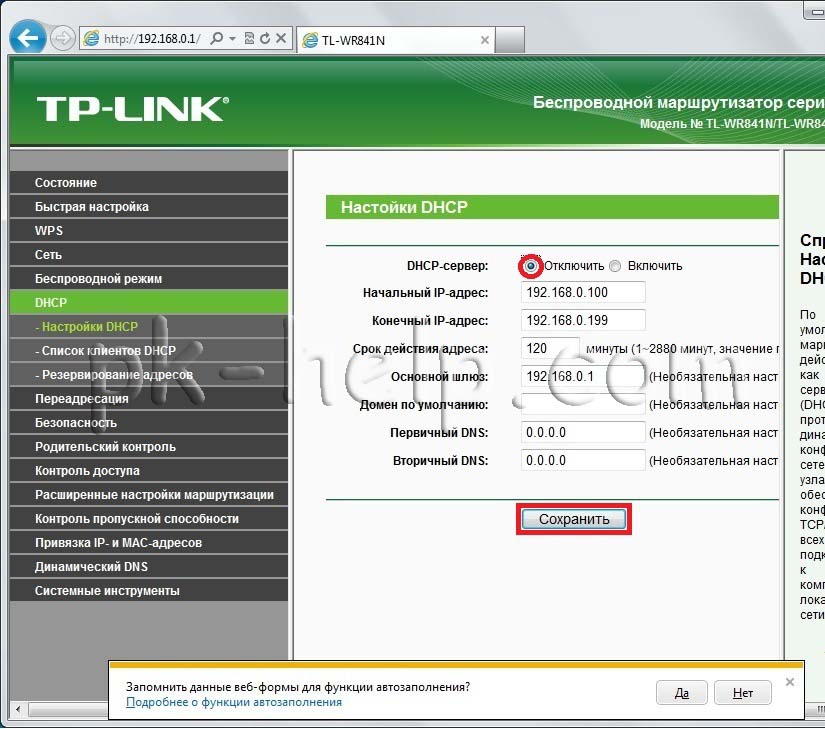
അതിനുശേഷം ഞങ്ങൾ പോകുന്നു "നെറ്റ്\u200cവർക്ക്" - "ലോക്കൽ നെറ്റ്\u200cവർക്ക്" ടിപി-ലിങ്ക് ടിഎൽ ഡബ്ല്യുആർ 841 ഡിഎൻ / ടിപി-ലിങ്ക് ടിഎൽ ഡബ്ല്യുആർ 841 ഡി യുടെ ഐപി വിലാസം മാറ്റുക 192.168.0.2 നെറ്റ്\u200cവർക്കിന് ഒരേ ഐപി വിലാസങ്ങളുള്ള രണ്ട് ഉപകരണങ്ങൾ ഉണ്ടാകരുത് എന്നതിനാൽ (ആദ്യ റൂട്ടറിന് ഐപി 192.168.0.1 ഉണ്ടെന്ന് ഞാൻ നിങ്ങളെ ഓർമ്മിപ്പിക്കാം). ബട്ടൺ അമർത്തിയ ശേഷം "രക്ഷിക്കും" റൂട്ടർ റീബൂട്ട് ചെയ്യും.
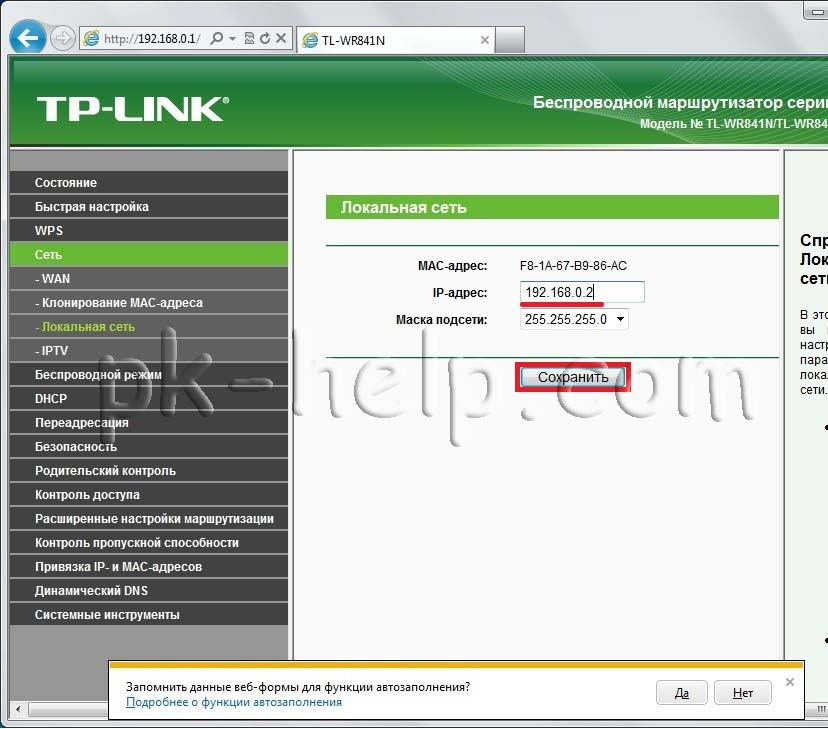
അടുത്ത ഘട്ടം ഒരു വൈഫൈ നെറ്റ്\u200cവർക്ക് സജ്ജമാക്കുക എന്നതാണ്. ഈ ഉദാഹരണത്തിൽ ഞങ്ങൾ വൈഫൈ നെറ്റ്\u200cവർക്കിന്റെ പേര് രജിസ്റ്റർ ചെയ്യുന്നു PK_HELP.COM_TP-LINK-2,ചാനൽ ലൈനിൽ ഞങ്ങൾ ഇട്ടു 7 ... ബോക്സ് ചെക്കുചെയ്യുക " WDS പ്രാപ്തമാക്കുക"ബട്ടൺ അമർത്തുക" തിരയുക".
![]()
ലഭ്യമായ വൈഫൈ നെറ്റ്\u200cവർക്കുകളുടെ മുഴുവൻ ലിസ്റ്റും നിങ്ങൾ കാണും, മുമ്പ് സൃഷ്\u200cടിച്ചതായി ഞങ്ങൾ കണ്ടെത്തും PK_HELP.COM_TP-LINKബട്ടൺ അമർത്തുക "ബന്ധിപ്പിക്കുക".
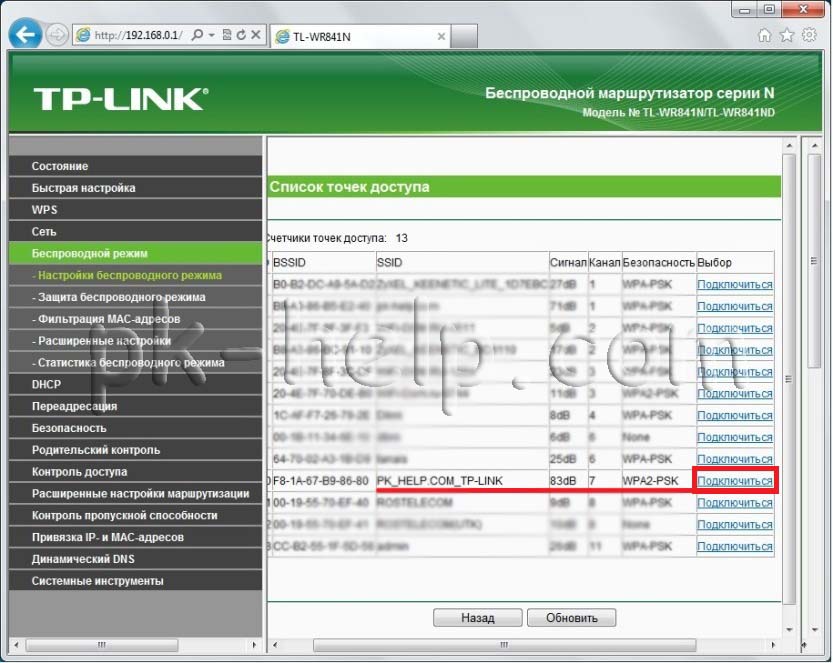 തൽഫലമായി, SSiD, BSSID ഫീൽ\u200cഡുകൾ\u200c സ്വപ്രേരിതമായി പൂരിപ്പിക്കും, സുരക്ഷാ കീയുടെ തരം തിരഞ്ഞെടുത്ത് പ്രധാന റൂട്ടറിൽ\u200c ഉപയോഗിച്ച പാസ്\u200cവേഡ് നൽ\u200cകുന്നതിന് ഇത് ശേഷിക്കുന്നു, ഈ ഉദാഹരണത്തിൽ\u200c തരം WPA-PSK / WPA2-PSK ഉം password Pk.help.coM.ബട്ടണ് അമര്ത്തുക "രക്ഷിക്കും".
തൽഫലമായി, SSiD, BSSID ഫീൽ\u200cഡുകൾ\u200c സ്വപ്രേരിതമായി പൂരിപ്പിക്കും, സുരക്ഷാ കീയുടെ തരം തിരഞ്ഞെടുത്ത് പ്രധാന റൂട്ടറിൽ\u200c ഉപയോഗിച്ച പാസ്\u200cവേഡ് നൽ\u200cകുന്നതിന് ഇത് ശേഷിക്കുന്നു, ഈ ഉദാഹരണത്തിൽ\u200c തരം WPA-PSK / WPA2-PSK ഉം password Pk.help.coM.ബട്ടണ് അമര്ത്തുക "രക്ഷിക്കും".
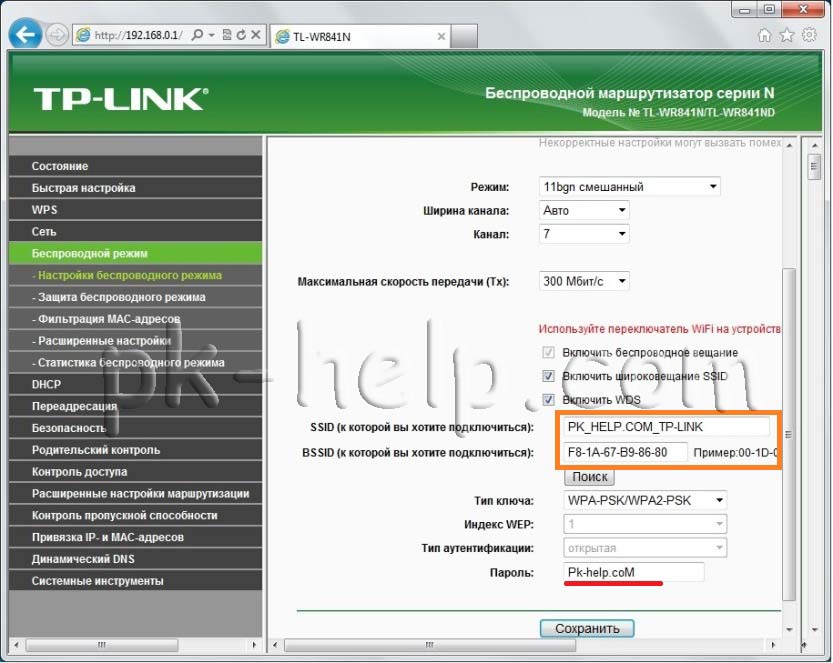
രണ്ടാമത്തെ ടിപി-ലിങ്ക് TL WR841DN റൂട്ടറിന്റെ കോൺഫിഗറേഷൻ പൂർണ്ണമായി കണക്കാക്കാം.
ഈ റൂട്ടറുകൾ വ്യാപിപ്പിക്കാനും വിപുലീകൃത വൈഫൈ നെറ്റ്\u200cവർക്ക് നേടാനും ഇപ്പോൾ അവശേഷിക്കുന്നു.
അവസാനം, ഈ ഉദാഹരണത്തിൽ ടിപി-ലിങ്ക് ടിഎൽ ഡബ്ല്യുആർ 841 ഡിഎൻ / ടിപി-ലിങ്ക് ടിഎൽ ഡബ്ല്യുആർ 841 ഡി റൂട്ടറുകൾ ഒരു പ്രത്യേക കേസായി ഉപയോഗിക്കുന്നു, ഇപ്പോൾ നിരവധി റൂട്ടറുകൾ ഡബ്ല്യുഡിഎസ് ഫംഗ്ഷനെ പിന്തുണയ്ക്കുന്നു, നിങ്ങൾക്ക് അവരുമായി സമാനമായ പ്രവർത്തനങ്ങൾ ചെയ്യാൻ കഴിയും, ഡബ്ല്യുഡി\u200cഎസിലെ ഒരു ബണ്ടിൽ\u200c ഒരേ നിർമ്മാതാവിന്റെ റൂട്ടറുകൾ\u200c ഉപയോഗിക്കുന്നതിന്\u200c അഭികാമ്യമാണ് ഞാൻ\u200c ചേർ\u200cക്കാൻ\u200c താൽ\u200cപ്പര്യപ്പെടുന്ന ഒരേയൊരു കാര്യം.
ഒരേ നെറ്റ്\u200cവർക്കിൽ നിങ്ങൾക്ക് റൂട്ടറുകൾ പരസ്പരം ബന്ധിപ്പിക്കാൻ കഴിയുന്ന രണ്ട് ഓപ്ഷനുകൾ ഈ ലേഖനത്തിൽ പരിഗണിക്കുക. ആദ്യ ഓപ്ഷൻ രണ്ട് റൂട്ടറുകളെ വൈ-ഫൈ വഴി ബന്ധിപ്പിക്കുക, രണ്ടാമത്തെ ഓപ്ഷൻ റൂട്ടറുകളെ ഒരു നെറ്റ്\u200cവർക്ക് കേബിൾ വഴി ബന്ധിപ്പിക്കുക എന്നതാണ്. ഏത് സാഹചര്യത്തിലും, റൂട്ടറുകൾ ഒരേ നെറ്റ്\u200cവർക്കിൽ പ്രവർത്തിക്കും, ഓരോന്നും
ഒരു റൂട്ടറുകൾ തമ്മിൽ ഒരു നെറ്റ്\u200cവർക്കിൽ കണക്റ്റുചെയ്യാൻ ഉപയോഗിക്കാവുന്ന രണ്ട് ഓപ്ഷനുകൾ ഈ ലേഖനത്തിൽ പരിഗണിക്കുക. ആദ്യ ഓപ്ഷൻ രണ്ട് റൂട്ടറുകളെ വൈഫൈ വഴി ബന്ധിപ്പിക്കുക എന്നതാണ്, രണ്ടാമത്തെ ഓപ്ഷൻ ഒരു നെറ്റ്\u200cവർക്ക് കേബിളിലൂടെ റൂട്ടറുകളെ ബന്ധിപ്പിക്കുക എന്നതാണ്. ഏത് സാഹചര്യത്തിലും, റൂട്ടറുകൾ ഒരേ നെറ്റ്\u200cവർക്കിൽ പ്രവർത്തിക്കും, കൂടാതെ ഓരോന്നും കേബിൾ, വൈ-ഫൈ വഴി ഇന്റർനെറ്റ് വിതരണം ചെയ്യും.
എന്തുകൊണ്ടാണ് അത്തരമൊരു സ്കീം സജ്ജീകരിക്കുന്നത്, ഒരു റൂട്ടറിനെ മറ്റൊന്നിലേക്ക് ബന്ധിപ്പിക്കുന്നത് എന്തുകൊണ്ട്? വ്യത്യസ്ത സാഹചര്യങ്ങളുണ്ട്. മിക്കപ്പോഴും, ഇത് വൈഫൈ നെറ്റ്\u200cവർക്കിന്റെ കവറേജ് ഏരിയയുടെ വിപുലീകരണമാണ്, എന്നിരുന്നാലും അത്തരം ജോലികൾക്കായി റിപ്പീറ്ററുകൾ അല്ലെങ്കിൽ റിപ്പീറ്റർ മോഡിൽ പ്രവർത്തിക്കാൻ കഴിയുന്ന റൂട്ടറുകൾ ഉപയോഗിക്കാൻ ഞാൻ ശുപാർശ ചെയ്യുന്നു. എല്ലാം ഇവിടെ വളരെ ലളിതമാണ്. ഞങ്ങൾ ഇതിനകം ഒരു റൂട്ടർ അല്ലെങ്കിൽ ഇന്റർനെറ്റ് വിതരണം ചെയ്യുന്ന ഒരു മോഡം ഇൻസ്റ്റാൾ ചെയ്യുകയും ക്രമീകരിക്കുകയും ചെയ്തിട്ടുണ്ട്. രണ്ടാമത്തേത് ഈ റൂട്ടറിലേക്ക്, വയർലെസ് നെറ്റ്\u200cവർക്ക് വഴി അല്ലെങ്കിൽ ഒരു നെറ്റ്\u200cവർക്ക് കേബിൾ ഉപയോഗിച്ച് ഞങ്ങൾ ബന്ധിപ്പിക്കുന്നു. മറ്റൊരു റൂമിലോ മറ്റൊരു നിലയിലോ രണ്ടാമത്തെ റൂട്ടർ ഇൻസ്റ്റാൾ ചെയ്യുന്നതിലൂടെ, ഇത് വൈഫൈ കൂടുതൽ വിതരണം ചെയ്യും.
അല്ലെങ്കിൽ, ഈ രീതിയിൽ, നിങ്ങൾക്ക് ഒരു അയൽക്കാരനിൽ നിന്ന് ഇന്റർനെറ്റ് ബന്ധിപ്പിക്കാൻ കഴിയും. ഒരു കണക്ഷന് പണമടച്ച് രണ്ട് റൂട്ടറുകളായി വിഭജിക്കുക. വാസ്തവത്തിൽ, ധാരാളം ഓപ്ഷനുകൾ ഉണ്ട്. നിങ്ങൾ ഇതിനകം ഈ പേജ് സന്ദർശിച്ചിട്ടുണ്ടെങ്കിൽ, ഒരു റൂട്ടറിനെ രണ്ടാമത്തേതിലേക്ക് കണക്റ്റുചെയ്യേണ്ടതിന്റെ ആവശ്യകതയെക്കുറിച്ച് നിങ്ങൾക്ക് ഇതിനകം തന്നെ അറിയാം. അതിനാൽ നമുക്ക് ബിസിനസ്സിലേക്ക് ഇറങ്ങാം.
ഉപദേശം! ഇതിനകം നിലവിലുള്ള ഒരു Wi-Fi നെറ്റ്\u200cവർക്ക് വിപുലീകരിക്കുന്നതിന് മാത്രമായി അത്തരമൊരു സ്കീം കോൺഫിഗർ ചെയ്യാൻ നിങ്ങൾ ആഗ്രഹിക്കുന്നുവെങ്കിൽ, ഈ ഫംഗ്ഷനെ പിന്തുണയ്ക്കുന്നുവെങ്കിൽ, റൂട്ടർ റിപ്പീറ്റർ മോഡിൽ ക്രമീകരിക്കുന്നതാണ് നല്ലത്. അസൂസ്, സിക്സൽ എന്നിവയിൽ നിന്നുള്ള ഉപകരണങ്ങൾ ഇത് ചെയ്യുന്നു, നിർദ്ദേശങ്ങൾ ഇതാ:
- റിപ്പീറ്റർ മോഡിൽ (ആംപ്ലിഫയർ) സിക്സൽ കീനെറ്റിക് സജ്ജമാക്കുന്നു.
- ഒരു റിപ്പീറ്ററായി ഒരു അസൂസ് റൂട്ടർ സജ്ജമാക്കുന്നു (വൈഫൈ നെറ്റ്\u200cവർക്ക് റിപ്പീറ്റർ മോഡ്).
- ഒരു റിപ്പീറ്ററായി നെറ്റിസ് റൂട്ടർ, വൈഫൈ നെറ്റ്\u200cവർക്ക് റിപ്പീറ്റർ
ഒരു നെറ്റ്\u200cവർക്കിലെ രണ്ട് റൂട്ടറുകൾ: കണക്ഷൻ ഓപ്ഷനുകൾ
രണ്ട് ഓപ്ഷനുകൾ ഉണ്ട്:
- റൂട്ടറുകൾ ബന്ധിപ്പിക്കുക വൈഫൈ നെറ്റ്\u200cവർക്ക് വഴി... WDS മോഡിൽ അല്ലെങ്കിൽ ബ്രിഡ്ജ് മോഡിൽ. ഇത് തന്നെയാണ്. ഈ സാഹചര്യത്തിൽ, താരതമ്യേന വലിയ അകലത്തിൽ നിങ്ങൾക്ക് അവ ഇൻസ്റ്റാൾ ചെയ്യാൻ കഴിയും. ശരി, ഒരു കേബിൾ ഇടേണ്ട ആവശ്യമില്ല. എന്നാൽ ദോഷങ്ങളുമുണ്ട്, വൈഫൈ കണക്ഷൻ വളരെ സ്ഥിരതയുള്ളതല്ല, അതിനാൽ വയർലെസ് നെറ്റ്\u200cവർക്കിലൂടെയുള്ള വേഗതയും കുറയും. കണക്റ്റുചെയ്യാൻ നിങ്ങൾക്ക് ഒരു കേബിൾ ഉപയോഗിക്കാൻ കഴിയില്ലെങ്കിൽ, വയർലെസ് കണക്ഷനുള്ള ഓപ്ഷൻ നിങ്ങൾക്ക് അനുയോജ്യമാകും. ശരി, എല്ലാ റൂട്ടറും WDS മോഡിനെ പിന്തുണയ്ക്കുന്നില്ല (പ്രത്യേകിച്ച് പഴയ ഉപകരണങ്ങളിൽ നിന്ന്).
- രണ്ടാമത്തെ ഓപ്ഷൻ രണ്ട് റൂട്ടറുകളെ ബന്ധിപ്പിക്കുക എന്നതാണ് ഒരു നെറ്റ്\u200cവർക്ക് കേബിൾ ഉപയോഗിച്ച് ഒരു നെറ്റ്\u200cവർക്കിൽ. രീതി വിശ്വസനീയമാണ്, തെളിയിക്കപ്പെട്ടതാണ്, എന്നാൽ നിങ്ങൾ കേബിൾ ഇടേണ്ടതിനാൽ ഇത് എല്ലായ്പ്പോഴും അനുയോജ്യമല്ല, കേബിളിന് ഒരു ചട്ടം പോലെ, ഒരു നീണ്ട ദൈർഘ്യം ആവശ്യമാണ്, നിങ്ങൾ അത് വാങ്ങുകയോ സ്വയം ചെയ്യുകയോ ചെയ്യണം. റൂട്ടറിനൊപ്പം വരുന്ന ഒന്ന് നിങ്ങൾക്ക് ഉപയോഗിക്കാൻ കഴിയും, പക്ഷേ ഇത് ഹ്രസ്വമാണ്.
നിങ്ങൾ\u200cക്കായി അനുയോജ്യമായ ഒരു കണക്ഷൻ\u200c രീതി നിങ്ങൾ\u200c ഇതിനകം തിരഞ്ഞെടുത്തുവെന്ന് ഞാൻ കരുതുന്നു. ഇനി അവയെ കൂടുതൽ വിശദമായി പരിഗണിക്കാം.
ഞങ്ങൾ രണ്ട് റൂട്ടറുകളെ വൈഫൈ വഴി ബന്ധിപ്പിക്കുന്നു (WDS മോഡിൽ)
ഏറ്റവും ജനപ്രിയ നിർമ്മാതാക്കളുടെ ഒരു ഉദാഹരണം ഞങ്ങൾ പരിഗണിക്കും: അസൂസ്, ടിപി-ലിങ്ക്, സിക്സൽ, ഡി-ലിങ്ക്.
ഇതിനർത്ഥം നിങ്ങൾക്ക് ഒരു പ്രധാന റൂട്ടർ ഉണ്ടായിരിക്കണം, അത് ഒരു വൈഫൈ നെറ്റ്\u200cവർക്ക് വിതരണം ചെയ്യണം, അതിലേക്ക് ഞങ്ങൾ രണ്ടാമത്തേത് ബന്ധിപ്പിക്കും. അത് എന്തും ആകാം. അത് നിർബന്ധമല്ല എന്ന അർത്ഥത്തിൽ, ഉദാഹരണത്തിന്, രണ്ട് ടിപി-ലിങ്ക് റൂട്ടറുകൾ (ഇത് അഭികാമ്യമാണെങ്കിലും).
പ്രധാന റൂട്ടറിന്റെ ക്രമീകരണങ്ങൾ ഞാൻ മാറ്റേണ്ടതുണ്ടോ? അതെ. പ്രധാന റൂട്ടറിന്റെ ക്രമീകരണങ്ങളിൽ, നിങ്ങൾ വയർലെസ് നെറ്റ്\u200cവർക്കിന്റെ സ്റ്റാറ്റിക് ചാനൽ സജ്ജമാക്കേണ്ടതുണ്ട്. അല്ലെങ്കിൽ, നിങ്ങൾക്ക് കണക്ഷനിൽ പ്രശ്നങ്ങൾ അനുഭവപ്പെടാം. വ്യത്യസ്ത റൂട്ടറുകളിൽ ചാനൽ എങ്ങനെ മാറ്റാം, ഞാൻ ഈ മാനുവലിൽ എഴുതി. ഉദാഹരണത്തിന് സ്റ്റാറ്റിക് 6 ചാനൽ സജ്ജമാക്കുക. അവനെ ഓർക്കുക, അവൻ ഇപ്പോഴും നമുക്ക് ഉപകാരപ്പെടും.
എല്ലാം, പ്രധാന ഉപകരണത്തിന്റെ എല്ലാ ക്രമീകരണങ്ങളും മാറ്റേണ്ടതില്ല.
ഒരു ടിപി-ലിങ്ക് റൂട്ടറിൽ ഒരു WDS കണക്ഷൻ സജ്ജമാക്കുന്നു
ടിപി-ലിങ്കിൽ അത്തരമൊരു സ്കീം സജ്ജീകരിക്കുന്നതിന്, ഞങ്ങൾക്ക് പ്രത്യേകവും വിശദവുമായ നിർദ്ദേശമുണ്ട്: ബ്രിഡ്ജ് മോഡിൽ (ഡബ്ല്യുഡിഎസ്) ഒരു ടിപി-ലിങ്ക് റൂട്ടർ ക്രമീകരിക്കുന്നു. ഞങ്ങൾ രണ്ട് റൂട്ടറുകളെ വൈഫൈ വഴി ബന്ധിപ്പിക്കുന്നു. നിങ്ങൾക്ക് Tp-Link (TL-WR740ND, TL-WR841N, TL-WR941ND, TL-MR3220, TL-WR842ND മുതലായവ) ഉണ്ടെങ്കിൽ, നിങ്ങൾക്ക് സുരക്ഷിതമായി ലിങ്ക് പിന്തുടരാനാകും.
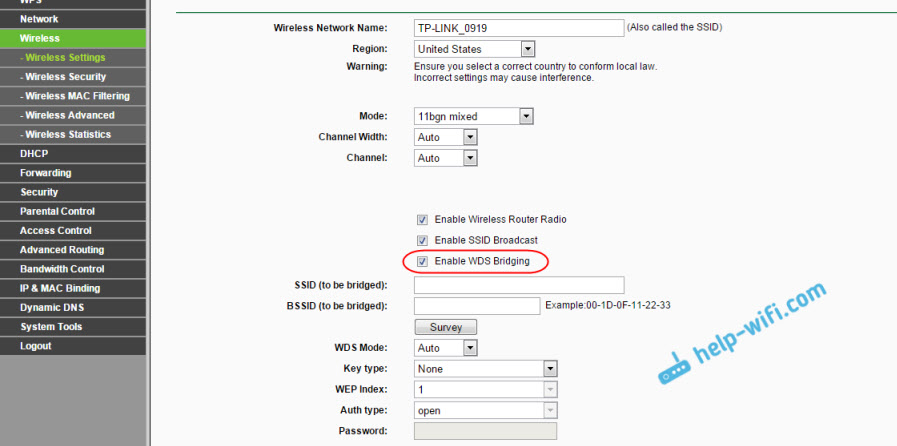
അവിടെ എല്ലാം വളരെ ലളിതമാണ്: ക്രമീകരണങ്ങളിലേക്ക് പോകുക, റൂട്ടറിന്റെ ഐപി വിലാസം മാറ്റുക, WDS മോഡ് സജ്ജമാക്കുക. മുകളിലുള്ള ലിങ്കിൽ വളരെ വിശദമായ നിർദ്ദേശം ഉള്ളതിനാൽ ഞാൻ ഇവിടെ എല്ലാം വിശദമായി വിവരിക്കില്ല. ടിപി-ലിങ്ക് അടുക്കിയാൽ, നമുക്ക് മറ്റ് നിർമ്മാതാക്കളുടെ മോഡലുകളിലേക്ക് പോകാം.
ഒരു അസൂസ് റൂട്ടറിൽ ബ്രിഡ്ജ് മോഡ് ക്രമീകരിക്കുന്നു
അസൂസ് റൂട്ടറുകളിലെ ബ്രിഡ്ജ് മോഡിൽ എന്താണ് സംഭവിക്കുന്നതെന്ന് മനസിലാക്കിക്കൊണ്ട് ഞാൻ ഒരു മണിക്കൂറിലധികം അവിടെ ഇരുന്നു, അവർ അവിടെ എല്ലാം വളരെ സങ്കീർണ്ണവും ആശയക്കുഴപ്പത്തിലുമായിരുന്നുവെന്ന് എനിക്ക് പറയാൻ കഴിയും. ഞാൻ മനസ്സിലാക്കുന്നിടത്തോളം, നിങ്ങൾക്ക് ഒരു അസൂസ് പ്രധാന റൂട്ടർ ഉണ്ടെങ്കിൽ മാത്രമേ നിങ്ങൾക്ക് ഒരു അസൂസ് റൂട്ടറിൽ WDS ക്രമീകരിക്കാൻ കഴിയൂ. അവിടെ, രണ്ട് റൂട്ടറുകളിലും, നിങ്ങൾ MAC വിലാസം രജിസ്റ്റർ ചെയ്യേണ്ടതുണ്ട്. ഒരുപക്ഷേ ഞാൻ തെറ്റാണ്, എന്നെ ശരിയാക്കുക (അഭിപ്രായങ്ങളിൽ). ഞാൻ ഇത് അസൂസ് RT-N12, RT-N18 എന്നിവയിൽ പരിശോധിച്ചു.
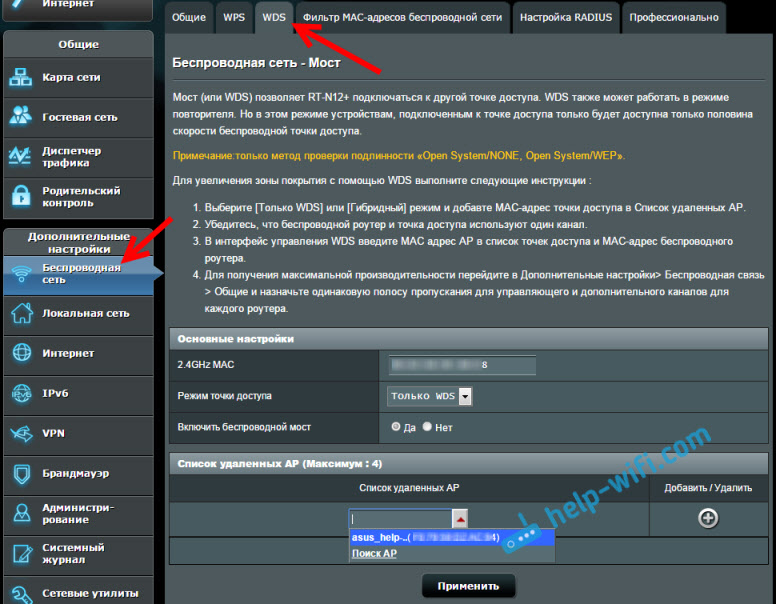
ഈ പ്രശ്\u200cനങ്ങളൊന്നുമില്ലാതെ ടിപി-ലിങ്കിൽ എല്ലാം പ്രവർത്തിക്കുന്നു. As ദ്യോഗിക അസൂസ് വെബ്\u200cസൈറ്റിലെ സജ്ജീകരണ നിർദ്ദേശങ്ങളിലേക്ക് ഞാൻ ഒരു ലിങ്ക് നൽകുന്നു: https://www.asus.com/ua/support/faq/109839. ഞാൻ തീർച്ചയായും ഈ ക്രമീകരണങ്ങൾ കൈകാര്യം ചെയ്യും, കൂടാതെ അസൂസ് റൂട്ടറുകളിൽ ബ്രിഡ്ജ് മോഡ് ക്രമീകരിക്കുന്നതിനെക്കുറിച്ച് ഒരു പ്രത്യേക ലേഖനം തയ്യാറാക്കും.
അല്ലെങ്കിൽ റിപ്പീറ്റർ മോഡിൽ സജ്ജമാക്കാൻ ഞാൻ നിങ്ങളെ ഉപദേശിക്കുന്നു. അവിടെ എല്ലാം വളരെ ലളിതമാണ്, എല്ലാം പ്രവർത്തിക്കുന്നു. പരിശോധിച്ചുറപ്പിച്ചു.
Wi-Fi (ക്ലയന്റ് മോഡ്) വഴി മറ്റൊരു റൂട്ടറിലേക്ക് ഒരു ഡി-ലിങ്ക് റൂട്ടർ ബന്ധിപ്പിക്കുന്നു.
ഡി-ലിങ്ക് ഉപയോഗിച്ച് ഞാൻ അത് കണ്ടെത്തി. അവിടെ ഈ മോഡിനെ "ക്ലയന്റ് മോഡ്" എന്ന് വിളിക്കുന്നു. ഇത് സജ്ജമാക്കുക, എല്ലാം മികച്ച രീതിയിൽ പ്രവർത്തിക്കുന്നു. എന്റെ പ്രധാന റൂട്ടർ അസൂസ് ആണ്, ഞാൻ ഇതിലേക്ക് ഡി-ലിങ്ക് DIR-615 ബന്ധിപ്പിച്ചു (പുതിയ ഫേംവെയർ 2.5.20 ഉപയോഗിച്ച്).
ആരംഭിക്കുന്നതിന്, ഞങ്ങൾ കേബിൾ വഴി ഞങ്ങളുടെ ഡി-ലിങ്കിലേക്ക് കണക്റ്റുചെയ്യുന്നു, കൂടാതെ 192.168.0.1 എന്ന ക്രമീകരണത്തിലേക്ക് പോകുക. ടാബിലേക്ക് നേരിട്ട് പോകുക വൈഫൈ - കക്ഷി... അടുത്തുള്ള ബോക്സ് ചെക്കുചെയ്യുക പ്രവർത്തനക്ഷമമാക്കുക, നെറ്റ്\u200cവർക്കുകളുടെ പട്ടികയിൽ, ഫീൽഡിൽ നിങ്ങളുടെ നെറ്റ്\u200cവർക്ക് (പ്രധാന റൂട്ടർ) തിരഞ്ഞെടുക്കുക WPA എൻ\u200cക്രിപ്ഷൻ നിങ്ങളുടെ നെറ്റ്\u200cവർക്കിനായി പാസ്\u200cവേഡ് വ്യക്തമാക്കി ബട്ടണിൽ ക്ലിക്കുചെയ്യുക പ്രയോഗിക്കുക... ചാനൽ മാറ്റുന്നതിനെക്കുറിച്ച് മറ്റൊരു സന്ദേശം പ്രത്യക്ഷപ്പെടുകയാണെങ്കിൽ, അമർത്തുക ശരി.

കൂടുതൽ ടാബിലേക്ക് പോകുക നെറ്റ്\u200cവർക്ക് - WAN... ചെക്ക്മാർക്കുകൾ ഉള്ള എല്ലാ പ്രൊഫൈലുകളും ഹൈലൈറ്റ് ചെയ്ത് ബട്ടൺ അമർത്തുക ഇല്ലാതാക്കുക.

തുടർന്ന് ബട്ടൺ അമർത്തുക ഇതിലേക്ക് ചേർക്കുക, പട്ടികയിൽ നിന്ന് തിരഞ്ഞെടുക്കുക ഡൈനാമിക് ഐപി... കളത്തിൽ ഇന്റർഫേസ് ഇനം തിരഞ്ഞെടുക്കുക WiFiClient, ബട്ടൺ അമർത്തുക പ്രയോഗിക്കുക.


ഈ ക്രമീകരണങ്ങൾക്ക് ശേഷം, ഞങ്ങളുടെ ഡി-ലിങ്ക് പ്രധാന റൂട്ടറിലേക്ക് ഒരു വൈഫൈ നെറ്റ്\u200cവർക്ക് വഴി ബന്ധിപ്പിക്കുകയും അതിൽ നിന്ന് ഇന്റർനെറ്റ് സ്വീകരിക്കുകയും വൈഫൈ വഴിയോ കേബിൾ വഴിയോ കൂടുതൽ വിതരണം ചെയ്യുകയും ചെയ്യും. വൈഫൈ നെറ്റ്\u200cവർക്കിൽ പാസ്\u200cവേഡ് ഇടാൻ മറക്കരുത്. എല്ലാം പ്രവർത്തിക്കുന്നു, പരിശോധിച്ചു.
രണ്ട് റൂട്ടറുകളുടെ സിക്സൽ വൈ-ഫൈ കണക്ഷൻ
സിക്സൽ കീനെറ്റിക് ഉപകരണങ്ങളിൽ എല്ലാം തികച്ചും ചെയ്തു. അവിടെ, ബ്രിഡ്ജ് മോഡിൽ സിക്സൽ കീനറ്റിക് റൂട്ടർ ഉപയോഗിക്കുന്നതിന്, വൈഫൈ വഴി ദാതാവിലേക്ക് കണക്റ്റുചെയ്യുന്നതിന് നിങ്ങൾ ഇത് ക്രമീകരിക്കേണ്ടതുണ്ട്. ഈ മോഡിനെ WISP എന്നും വിളിക്കുന്നു. ഞങ്ങളുടെ കാര്യത്തിൽ, ഇതിനകം തന്നെ വൈഫൈ നെറ്റ്\u200cവർക്ക് പ്രക്ഷേപണം ചെയ്യുന്ന പ്രധാന റൂട്ടർ ദാതാവായി പ്രവർത്തിക്കും. ഞാൻ ഇതിനകം എഴുതി വിശദമായ നിർദ്ദേശങ്ങൾ ഈ സ്കീം സജ്ജീകരിക്കുന്നതിനുള്ള ചിത്രങ്ങൾക്കൊപ്പം. ലേഖനം കാണുക: ഒരു സിക്സൽ കീനറ്റിക് റൂട്ടറിലെ ക്ലയന്റ് മോഡ് (വയർലെസ് ബ്രിഡ്ജ്).

ശരി, അല്ലെങ്കിൽ നിങ്ങളുടെ സിക്സൽ കീനെറ്റിക് ഒരു റിപ്പോർട്ടറായി സജ്ജമാക്കുക. ഈ ജോലിയിൽ അദ്ദേഹം ഒരു മികച്ച ജോലി ചെയ്യുന്നു. ഈ മോഡുകൾ തമ്മിലുള്ള വ്യത്യാസം, ആദ്യ കേസിൽ (WISP സജ്ജമാക്കുമ്പോൾ), രണ്ടാമത്തെ റൂട്ടർ അതിന്റെ Wi-Fi നെറ്റ്\u200cവർക്കിലൂടെ ഇന്റർനെറ്റ് വിതരണം ചെയ്യും, അതായത് അവയിൽ രണ്ടെണ്ണം ഉണ്ടാകും. നിങ്ങൾക്ക് റൂട്ടറിന്റെ എല്ലാ പ്രവർത്തനങ്ങളും ഉപയോഗിക്കാൻ കഴിയും. നിങ്ങൾ ഇത് റിപ്പീറ്റർ മോഡിൽ സജ്ജമാക്കുമ്പോൾ, വയർലെസ് നെറ്റ്\u200cവർക്ക് ഒന്നായിരിക്കും, രണ്ടാമത്തെ ഉപകരണം ഇത് വർദ്ധിപ്പിക്കും.
കേബിൾ വഴി രണ്ട് റൂട്ടറുകൾ എങ്ങനെ ബന്ധിപ്പിക്കാം?
രണ്ടാമത്തെ ഓപ്ഷൻ - നെറ്റ്വർക്ക് കേബിൾ കണക്ഷൻ അടുത്തറിയാം. കേബിൾ മുട്ടയിടുന്നതിൽ ഒരു പ്രശ്നവുമില്ലെങ്കിൽ അല്ലെങ്കിൽ നിങ്ങളുടെ മോഡം (ഉദാഹരണത്തിന്, നിങ്ങളുടെ ദാതാവ് നിങ്ങൾക്ക് നൽകിയതാണ്) Wi-Fi എങ്ങനെ വിതരണം ചെയ്യണമെന്ന് അറിയില്ലെങ്കിൽ ഇത് തികഞ്ഞതാണ്. ഈ സാഹചര്യത്തിൽ, ഈ സ്കീം ഉപയോഗിച്ച് നിങ്ങൾക്ക് ഇതിലേക്ക് ഒരു വൈഫൈ റൂട്ടർ കണക്റ്റുചെയ്യാനാകും.
ഞങ്ങൾക്ക് ഒരു ലളിതമായ നെറ്റ്\u200cവർക്ക് കേബിൾ ആവശ്യമാണ്. ഉദാഹരണത്തിന്, റൂട്ടറിനൊപ്പം വന്ന ഒന്ന്. നിങ്ങൾക്ക് ദൈർഘ്യമേറിയ കേബിൾ ആവശ്യമുണ്ടെങ്കിൽ, നിങ്ങൾക്ക് അത് ചില കമ്പ്യൂട്ടർ സ്റ്റോറിൽ നിന്ന് ഓർഡർ ചെയ്യാൻ കഴിയും, അവിടെ നിങ്ങൾക്ക് ആവശ്യമുള്ള നീളത്തിൽ കേബിൾ നിർമ്മിക്കണം.
പ്രധാന റൂട്ടറിൽ (മോഡം) നിങ്ങൾ ഒന്നും ക്രമീകരിക്കേണ്ടതില്ല. അതിൽ ഒരു ഡി\u200cഎച്ച്\u200cസി\u200cപി സെർവർ പ്രവർത്തനക്ഷമമാക്കി എന്നതാണ് പ്രധാന കാര്യം. IP വിലാസങ്ങളുടെ യാന്ത്രിക വിതരണം. സ്ഥിരസ്ഥിതിയായി ഇത് മിക്കവാറും ഓണാണ്.
ഒരു ടിപി-ലിങ്ക് റൂട്ടറിനെ ഡി-ലിങ്കിലേക്ക് ബന്ധിപ്പിക്കുന്നതിനുള്ള ഒരു ഉദാഹരണമായി ഞാൻ നിങ്ങളെ കാണിക്കും (ഇത് ഞങ്ങളുടെ പ്രധാനവും കറുത്തതുമാണ്). അതിനാൽ ഞങ്ങൾ കേബിൾ എടുക്കുന്നു, പ്രധാന റൂട്ടറിൽ ഞങ്ങൾ അതിനെ ബന്ധിപ്പിക്കുന്നു ലാൻ കണക്റ്റർ (നാലിൽ ഒന്ന്, നിങ്ങൾക്ക് 4 ഉണ്ടെങ്കിൽ). രണ്ടാമത്തെ റൂട്ടറിൽ, ഞങ്ങൾ കേബിളിനെ ബന്ധിപ്പിക്കുന്നു WAN കണക്റ്റർ... സ്ക്രീൻഷോട്ട് ചുവടെ കാണുക. എന്റെ സ്ഥലത്തെ റൂട്ടറുകൾ ഒരു കറുത്ത കേബിളുമായി ബന്ധിപ്പിച്ചിരിക്കുന്നു. പ്രധാന റൂട്ടറുമായി ബന്ധിപ്പിച്ചിരിക്കുന്ന ഇന്റർനെറ്റാണ് വൈറ്റ് കേബിൾ.

ടിപി-ലിങ്കിന് ഡി-ലിങ്കിൽ നിന്ന് ഇന്റർനെറ്റ് ലഭിക്കുമെന്നും വയർലെസ് നെറ്റ്\u200cവർക്കിലൂടെയോ കേബിൾ വഴിയോ വിതരണം ചെയ്യുമെന്നും ഇത് മാറുന്നു.
കണക്റ്റുചെയ്\u200cതതിനുശേഷം, രണ്ടാമത്തെ റൂട്ടറിൽ നിന്നുള്ള ഇന്റർനെറ്റ് പ്രവർത്തിക്കുന്നില്ലെങ്കിൽ, ആദ്യം ചെയ്യേണ്ടത് അതിലെ ക്രമീകരണങ്ങൾ പുന reset സജ്ജമാക്കുക എന്നതാണ്, തുടർന്ന് ഞങ്ങൾ കണക്റ്റുചെയ്യുന്ന റൂട്ടറിന്റെ ക്രമീകരണങ്ങളിൽ, ഐപി വിലാസത്തിന്റെ യാന്ത്രിക രസീത് (ഡൈനാമിക് IP) സജ്ജമാക്കി. ടിപി-ലിങ്കിൽ, ഇത് ഇപ്രകാരമാണ് ചെയ്യുന്നത്:

മറ്റ് റൂട്ടറുകളിൽ, ഈ ക്രമീകരണങ്ങൾ നിയന്ത്രണ പാനലിൽ, WAN ടാബ്, ഇന്റർനെറ്റ് മുതലായവയിൽ സജ്ജമാക്കിയിരിക്കുന്നു.
ഉദാഹരണത്തിന്, രണ്ട് റൂട്ടറുകളെ കേബിൾ വഴി ബന്ധിപ്പിക്കുന്നതിനുള്ള മറ്റൊരു ഡയഗ്രം ഇതാ: സിക്സലിലേക്കുള്ള ടിപി-ലിങ്ക്. ഈ സാഹചര്യത്തിൽ, ഞങ്ങൾക്ക് പ്രധാന ടിപി-ലിങ്ക് ഉണ്ട്. ഇന്റർനെറ്റ് ഇതുമായി ബന്ധിപ്പിച്ചിരിക്കുന്നു.
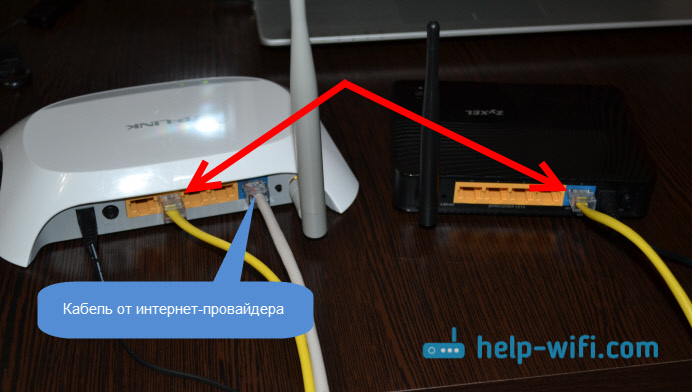
അതേ സ്കീം അനുസരിച്ച്, റൂട്ടർ ADSL മോഡമിലേക്ക് ബന്ധിപ്പിച്ചിരിക്കുന്നു.
പിന്നീടുള്ള വാക്ക്
ഈ ലേഖനത്തിൽ ഞാൻ എഴുതിയതെല്ലാം, ഞാൻ സ്വയം പരിശോധിച്ചു, എല്ലാം പ്രവർത്തിക്കുന്നു. ഞാൻ കഴിയുന്നത്ര ലളിതമായി തയ്യാറാക്കാൻ ശ്രമിച്ചു, ഒപ്പം വ്യക്തമായ നിർദ്ദേശങ്ങൾ... പക്ഷേ, നിങ്ങൾ\u200cക്കായി എന്തെങ്കിലും പ്രവർ\u200cത്തിച്ചില്ലെങ്കിൽ\u200c, നിങ്ങളുടെ കേസ് അഭിപ്രായങ്ങളിൽ\u200c വിവരിക്കാൻ\u200c കഴിയും, ഞാൻ\u200c എന്തെങ്കിലും ഉപദേശിക്കാൻ\u200c ശ്രമിക്കും.
ശരി, നിങ്ങൾ നിങ്ങളുടെ അനുഭവം പങ്കിടുന്നു. ഉപയോഗപ്രദമായ വിവരങ്ങൾ ഉണ്ടെങ്കിൽ, ഞാൻ തീർച്ചയായും ലേഖനം അപ്\u200cഡേറ്റ് ചെയ്യും.
ഞങ്ങൾ വളരെ നന്ദിയുള്ളവരായിരിക്കും !!!
രണ്ടിന്റെ ദ്രുത കണക്ഷൻ വൈഫൈ റൂട്ടറുകൾ ചില പ്രവർത്തനങ്ങൾ പ്രയോഗിച്ചുകൊണ്ട് ഒരു നെറ്റ്\u200cവർക്കിൽ ക്രമീകരണം സാധ്യമാണ്.ഒരേ നെറ്റ്\u200cവർക്കിലൂടെ രണ്ട് റൂട്ടറുകൾ അല്ലെങ്കിൽ റൂട്ടറുകൾക്ക് പരസ്പരം ബന്ധിപ്പിക്കാൻ കഴിയും. പ്രായോഗികമായി, ഓപ്ഷനുകൾ പലപ്പോഴും ഉപയോഗിക്കുന്നു:
- റൂട്ടറുകൾ ഒരു വയർലെസ് നെറ്റ്\u200cവർക്ക് വഴി ബന്ധിപ്പിച്ചിരിക്കുന്നു - WI-FI.
- ഉപയോഗിച്ച് റൂട്ടറുകൾ ബന്ധിപ്പിക്കുന്നു നെറ്റ്\u200cവർക്ക് കേബിൾ.
ഇത് വീണ്ടും ശ്രദ്ധിക്കേണ്ടതാണ്: രണ്ട് പതിപ്പുകളിലും, റൂട്ടറുകൾ ഒരേ നെറ്റ്\u200cവർക്കിൽ പ്രവർത്തിക്കുകയും കേബിൾ അല്ലെങ്കിൽ WI-FI ഉപയോഗിച്ച് ഇന്റർനെറ്റ് വിതരണം ചെയ്യുകയും ചെയ്യുന്നു.
ആമുഖം
ഒരേ നെറ്റ്\u200cവർക്കിലേക്ക് രണ്ട് റൂട്ടറുകളെ ബന്ധിപ്പിക്കുന്നതിനെക്കുറിച്ചുള്ള സ്റ്റോറി ആരംഭിക്കുന്നതിന് മുമ്പ്, ചോദ്യങ്ങൾ ചോദിക്കുന്നത് മൂല്യവത്താണ്: രണ്ട് റൂട്ടറുകളുടെ കണക്ഷൻ സ്കീം എന്താണ് ഉപയോഗിക്കുന്നത്, എന്തുകൊണ്ട് അവ ക്രമീകരിക്കണം.
കേസുകൾ വ്യത്യസ്തമാണ്. അതിലൊന്നാണ് വൈഫൈ നെറ്റ്\u200cവർക്കിന്റെ കവറേജ് ഏരിയ വിപുലീകരിക്കേണ്ടതിന്റെ ആവശ്യകത (ശുപാർശകൾ ഉപയോഗിക്കുന്നതും അത്തരം കാര്യങ്ങളിൽ റിപ്പീറ്ററുകൾ ഉപയോഗിക്കുന്നതും കൂടുതൽ അഭികാമ്യമാണെങ്കിലും, റിപ്പീറ്റർ മോഡിൽ പ്രവർത്തിക്കാൻ കഴിയുന്ന റൂട്ടറുകൾ).
ഇൻറർനെറ്റ് വിതരണം ചെയ്യുന്ന ഒരു ഇൻസ്റ്റാൾ ചെയ്തതും ക്രമീകരിച്ചതുമായ റൂട്ടർ (അല്ലെങ്കിൽ മോഡം) ഉപയോഗിച്ച് എല്ലാം ലളിതമാണ്.
- മറ്റൊരു റൂട്ടർ ഒരു നെറ്റ്\u200cവർക്ക് കേബിൾ അല്ലെങ്കിൽ വയർലെസ് നെറ്റ്\u200cവർക്ക് ഉപയോഗിച്ച് ഇൻസ്റ്റാളുചെയ്\u200cത ഒന്നിലേക്ക് (ഇനിമുതൽ ആധിപത്യ റൂട്ടർ എന്ന് വിളിക്കുന്നു) ബന്ധിപ്പിച്ചിരിക്കുന്നു.
- ആവശ്യമുള്ള മുറിയിൽ റൂട്ടർ ഇൻസ്റ്റാൾ ചെയ്യുന്നത് മറ്റൊരു നിലയിൽ സ്ഥാപിക്കാനുള്ള ഓപ്ഷനും അനുയോജ്യമാണ്, അവിടെ അത് WI-FI കൂടുതൽ വിതരണം ചെയ്യുന്നു. അയൽക്കാരന്റെ ഇന്റർനെറ്റിലേക്ക് കണക്റ്റുചെയ്യുന്നതിന് ഈ രീതി നന്നായി പ്രവർത്തിക്കുന്നു. നെറ്റ്\u200cവർക്കിനെ രണ്ട് റൂട്ടറുകളായി വിഭജിച്ചിട്ടുണ്ടെങ്കിലും ഒരു കണക്ഷന് ഒരു ചാർജ് ഉണ്ട്.
ഉപദേശം : ഒരു വയർലെസ് നെറ്റ്\u200cവർക്കിന്റെ പ്രദേശിക കവറേജ് വർദ്ധിപ്പിക്കുക എന്ന ഉദ്ദേശ്യത്തോടെ മാത്രം ഒരു സ്കീം നിർമ്മിക്കാൻ നിങ്ങൾ ആഗ്രഹിക്കുന്നുവെങ്കിൽ, ഈ ഫംഗ്ഷനെ പിന്തുണയ്ക്കുന്ന റിപ്പീറ്റർ മോഡിൽ നിങ്ങൾക്ക് ഒരു റൂട്ടർ ഉപയോഗിക്കാം. മിക്ക കമ്പനികളുടെയും ഉപകരണങ്ങൾക്ക് സ്ഥിരസ്ഥിതിയായി ഈ പ്രവർത്തനം ഉണ്ട്:
- ഒരു റിപ്പീറ്ററായി ഒരു അസൂസ് റൂട്ടർ സജ്ജമാക്കുന്നു (വൈഫൈ നെറ്റ്\u200cവർക്ക് റിപ്പീറ്റർ മോഡ്).
റൂട്ടറുകളും അവയുടെ കണക്ഷനുള്ള ഓപ്ഷനുകളും.
മുമ്പ് സൂചിപ്പിച്ചതുപോലെ, റൂട്ടറുകൾ രണ്ട് തരത്തിൽ ബന്ധിപ്പിക്കാൻ കഴിയും. ഈ ഓപ്ഷനുകൾ ഓരോന്നും കൂടുതൽ വിശദമായി വിശകലനം ചെയ്യുന്നത് മൂല്യവത്താണ്.
- സംയുക്തം വൈഫൈ നെറ്റ്\u200cവർക്ക് വഴി... ഈ കണക്ഷനെ പലപ്പോഴും ബ്രിഡ്ജ് മോഡ് അല്ലെങ്കിൽ ഡബ്ല്യുഡി\u200cഎസ് മോഡ് എന്ന് വിളിക്കുന്നു, മാത്രമല്ല അവ ഒരേപോലെയാണ്. WI-Fi യുടെ ഗുണങ്ങൾ എല്ലാവർക്കും അറിയാം - പരസ്പരം വലിയ അകലത്തിൽ റൂട്ടറുകളെ ബന്ധിപ്പിക്കാൻ നെറ്റ്\u200cവർക്ക് നിങ്ങളെ അനുവദിക്കുന്നു. കേബിളുകൾ വഴിമാറുന്നില്ല. ഒരു പ്രധാന പ്ലസിന് പുറമേ, ഒരു മൈനസ് ഉണ്ട്. WI-FI- യിൽ പ്രവർത്തിക്കുന്നതിനെക്കുറിച്ച് എല്ലാവർക്കും അറിയാം, അവരുടെ ജീവിതത്തിൽ ഒരിക്കലെങ്കിലും അസ്ഥിരത നേരിടേണ്ടിവന്നു. കേബിൾ ഇടാൻ സാധ്യതയില്ലെങ്കിൽ, ഇൻസ്റ്റാളേഷൻ വയർലെസ് കണക്ഷൻ അത് മാറ്റിസ്ഥാപിക്കാനുള്ള നല്ലൊരു ബദൽ. എല്ലാ റൂട്ടറിനും WDS മോഡിനെ പിന്തുണയ്ക്കാൻ കഴിയില്ല (പ്രത്യേകിച്ചും നിങ്ങൾ പഴയ ഉപകരണങ്ങൾ കണക്കിലെടുക്കുകയാണെങ്കിൽ).
- സംയുക്തം ഒരു നെറ്റ്\u200cവർക്ക് കേബിൾ ഉപയോഗിച്ച്... നിരവധി വർഷങ്ങളായി ജോലി, പ്രവർത്തനം, വിശ്വാസ്യത എന്നിവയിൽ അതിന്റെ കാര്യക്ഷമത കാണിക്കുന്ന ഒരു വകഭേദം. എന്നിരുന്നാലും, കേബിൾ വളരെ ദൂരെയായി സ്ഥാപിക്കേണ്ടത് പലപ്പോഴും ആവശ്യമാണ്, ഇത് തികച്ചും ചെലവേറിയതും അനുചിതവുമാണ്.
- വയർലെസ് നെറ്റ്\u200cവർക്ക് കണക്ഷൻ.
റൂട്ടറുകളുടെ ഉദാഹരണം ഉപയോഗിച്ച് ഉടൻ തന്നെ ഇത്തരത്തിലുള്ള നെറ്റ്\u200cവർക്ക് വിശകലനം ചെയ്യുന്നതാണ് നല്ലത്. ഏറ്റവും ജനപ്രിയ നിർമ്മാതാക്കളുടെ ബ്രാൻഡുകൾ റൂട്ടറുകളായി ഉപയോഗിക്കും.
ഇത് മുമ്പ് നിർണ്ണയിച്ചതുപോലെ: ഇതിനകം തന്നെ ഇൻറർനെറ്റ് വിതരണം ചെയ്യുന്ന തിരക്കിലായ ഒരു പ്രബലമായ റൂട്ടറിന്റെ സാന്നിധ്യം ഭാവിയിലെ സ്കീം പ്രവർത്തിക്കാൻ ആവശ്യമായ വ്യവസ്ഥയാണ്. രണ്ടാമത്തെ റൂട്ടറിന്റെ ശരിയായ പ്രവർത്തനത്തിനായി കൂടുതൽ കൃത്യമായി പറഞ്ഞാൽ, പിന്നീട് വയർലെസ് നെറ്റ്\u200cവർക്ക് വിതരണം ചെയ്യുന്നതിന്റെ ചുമതല നൽകും. വ്യത്യസ്ത കമ്പനികളിൽ നിന്നുള്ള റൂട്ടറുകൾ റൂട്ടറുകളായി ഉപയോഗിക്കാൻ കഴിയും, എന്നാൽ വളരെയധികം അറിയുന്നവരും ധാരാളം കണ്ടവരും ഒരു കമ്പനിയിൽ നിന്നുള്ള ഉപകരണങ്ങൾ ഉപയോഗിക്കാൻ ശുപാർശ ചെയ്യുന്നു.
പ്രധാന റൂട്ടറിന്റെ ക്രമീകരണങ്ങൾ ഞാൻ മാറ്റേണ്ടതുണ്ടോ?
ഈ ചോദ്യത്തിനുള്ള ഉത്തരം അതെ. കണക്ഷന്റെ പ്രവർത്തനപരമായ പ്രവർത്തനത്തിനുള്ള ഒരു മുൻവ്യവസ്ഥ, വിതരണ റൂട്ടറിന്റെ ക്രമീകരണങ്ങളിലെ മൂല്യം വയർലെസ് നെറ്റ്\u200cവർക്കിന്റെ സ്റ്റാറ്റിക് ചാനലിലേക്ക് സജ്ജമാക്കുക എന്നതാണ്. ആദ്യമായി, നിങ്ങൾക്ക് 6 മൂല്യം ഉപയോഗിക്കാം.
അസൂസ് റൂട്ടർ ക്രമീകരണം WDS മോഡ്.
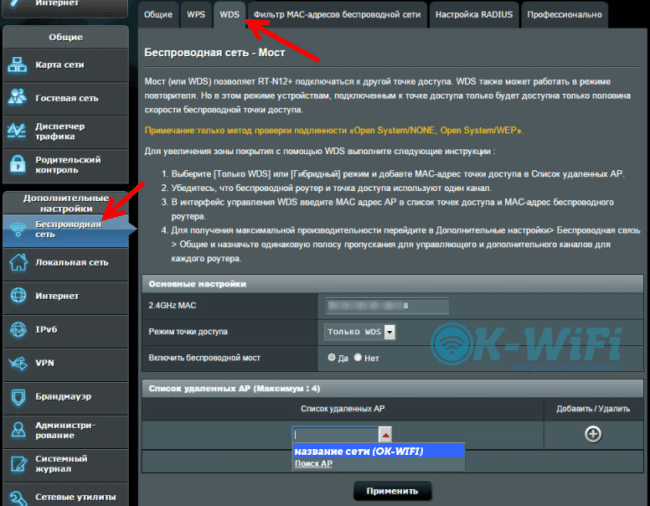
അസൂസ് റൂട്ടറിന്റെ WDS മോഡ് (അല്ലെങ്കിൽ ഇതിനെ ബ്രിഡ്ജ് മോഡ് എന്നും വിളിക്കുന്നു) സജ്ജീകരിക്കുന്നതിന്റെ സവിശേഷത സർക്യൂട്ടിലെ അതേ രണ്ട് ഉപകരണങ്ങളുടെ ഉപയോഗമാണ് അസൂസ്... നേരിട്ടുള്ള ക്രമത്തിൽ, അവർ MAC വിലാസങ്ങൾ മുതലായവ എഴുതണം.
ഒരു അസൂസ് റൂട്ടർ സജ്ജീകരിക്കുന്നത് https://www.asus.com/ua/support/faq/109839 എന്ന ഉറവിടത്തിൽ കൂടുതൽ വിശദമായി പരിഗണിക്കാം. പലപ്പോഴും WDS മോഡ് അസൂസ് റൂട്ടറുകൾ റിപ്പീറ്റർ മോഡിൽ ഇത് ക്രമീകരിക്കാൻ ഉപദേശിക്കുക. ലിങ്ക് പിന്തുടരുന്നത് വേഗത്തിലും കൃത്യമായും ചെയ്യാൻ നിങ്ങളെ അനുവദിക്കും.
ടിപി-ലിങ്ക് റൂട്ടറും ബ്രിഡ്ജ് മോഡിനായുള്ള കോൺഫിഗറേഷനും (ഡബ്ല്യുഡിഎസ്).

റൂട്ടറുകളുടെ സംയോജനമാണ് സ്കീം: ഒരേ തരത്തിലുള്ള ടിപി-ലിങ്ക് റൂട്ടറുകൾ പ്രധാനവും അറ്റാച്ചുചെയ്തതുമായ റൂട്ടറായി ഉപയോഗിക്കുന്നു. അത്തരമൊരു സ്കീമിൽ അവയുടെ കോൺഫിഗറേഷൻ നടപ്പിലാക്കുന്നതിനുള്ള ഘട്ടങ്ങൾ ഇനിപ്പറയുന്നതിൽ സൂചിപ്പിച്ചിരിക്കുന്നു: ബ്രിഡ്ജ് മോഡിൽ (ഡബ്ല്യുഡിഎസ്) ഒരു ടിപി-ലിങ്ക് റൂട്ടർ ക്രമീകരിക്കുന്നു.
Wi-Fi വഴി ക്ലയന്റ് മോഡിൽ ഡി-ലിങ്ക് റൂട്ടർ.
കുറച്ച് റൂട്ടറുകൾ ഇവിടെ പരിഗണിക്കുന്നു: ഡി-ലിങ്ക് - അസൂസ്. അസൂസ് റൂട്ടർ റൂട്ടറിൽ മേധാവിത്വം പുലർത്തുന്നു, ഇത് പിന്നീട് ഇന്റർനെറ്റ് കൂടുതൽ വിതരണം ചെയ്യും.

ആദ്യം, നിങ്ങൾ കേബിൾ വഴി ഡി-ലിങ്ക് റൂട്ടറിലേക്ക് കണക്റ്റുചെയ്യേണ്ടതുണ്ട്, തുടർന്ന് 192.168.0.1 എന്ന ക്രമീകരണത്തിലേക്ക് പോകുക. ഉടൻ തന്നെ ടാഗിലേക്ക് പോകുക വൈഫൈ — ഉപഭോക്താവ്... ലേബലിന് അടുത്തുള്ള ബോക്സ് ചെക്കുചെയ്യുക പ്രവർത്തനക്ഷമമാക്കുക, നെറ്റ്\u200cവർക്കുകളുടെ ലിസ്റ്റിലേക്ക് പോകുക, നിങ്ങളുടെ നെറ്റ്\u200cവർക്ക് കണ്ടെത്തുക, അടയാളപ്പെടുത്തുക. അപ്പോൾ വയലിലേക്ക് പോകുന്നത് മൂല്യവത്താണ് WPA എൻ\u200cക്രിപ്ഷൻ,ഇവിടെ നിങ്ങൾ പ്രധാന റൂട്ടറിന്റെ നെറ്റ്\u200cവർക്കിൽ നിന്ന് പാസ്\u200cവേഡ് വ്യക്തമാക്കി ബട്ടണിൽ ക്ലിക്കുചെയ്യുക പ്രയോഗിക്കുക... ചാനൽ മാറ്റുന്നതിനെക്കുറിച്ചുള്ള ഒരു സന്ദേശം പ്രത്യക്ഷപ്പെടാം, ഈ സാഹചര്യത്തിൽ, അമർത്തുക ശരി.
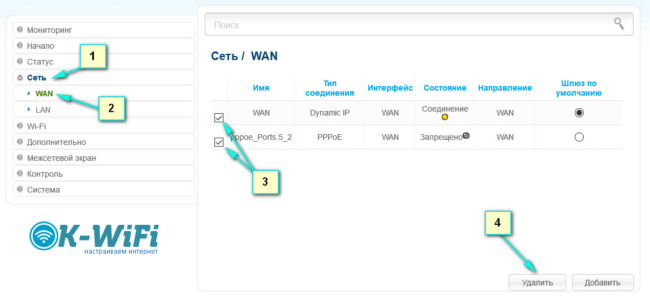
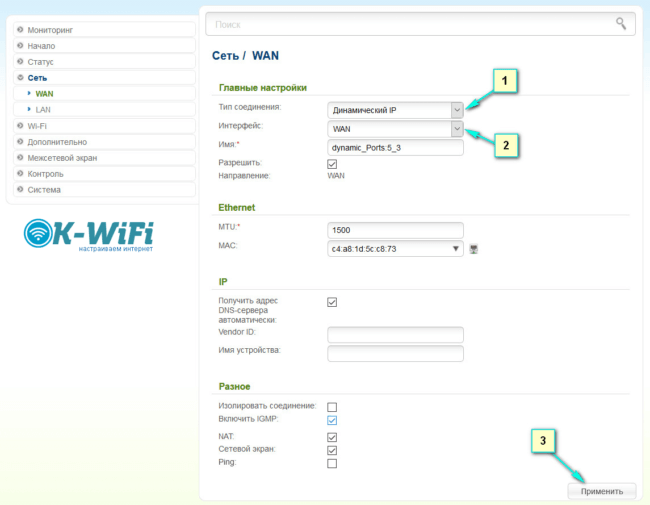
എല്ലാ പ്രവർത്തനങ്ങൾക്കും ശേഷം, നിങ്ങൾ ബട്ടണിലേക്ക് പോകണം ഇതിലേക്ക് ചേർക്കുക, തിരഞ്ഞെടുക്കാൻ ടാഗ് ഉപയോഗിക്കുക: ഡൈനാമിക് ഐപി... ഫീൽഡിൽ ഇന്റർഫേസ് - തിരഞ്ഞെടുക്കുക WAN, ബട്ടൺ അമർത്തുക പ്രയോഗിക്കുക.

മുമ്പത്തെ എല്ലാ പ്രവർത്തനങ്ങളും റെക്കോർഡുചെയ്യണം - സംരക്ഷിച്ചു. ഈ പ്രവർത്തനം നടപ്പിലാക്കാൻ, ഇനത്തിലേക്ക് പോകുക സിസ്റ്റം, തിരഞ്ഞെടുക്കുക - രക്ഷിക്കും... സംരക്ഷിച്ചതിന് ശേഷം, സിസ്റ്റം ഇനത്തിന് മുകളിലൂടെ മൗസ് നീക്കി മോഡ് തിരഞ്ഞെടുക്കുക റീബൂട്ട് ചെയ്യുക.
മുകളിലുള്ള എല്ലാ ഘട്ടങ്ങളും ശരിയായി ചെയ്തുകഴിഞ്ഞാൽ, റീബൂട്ട് ചെയ്ത ശേഷം, ഡി-ലിങ്കിന് പ്രബലമായ റൂട്ടറിൽ നിന്ന് ഇന്റർനെറ്റ് എടുത്ത് ഒരു വയർലെസ് നെറ്റ്\u200cവർക്കിലൂടെയോ അല്ലെങ്കിൽ ഒരു നെറ്റ്\u200cവർക്ക് കേബിളിലൂടെയോ വിതരണം ചെയ്യാൻ കഴിയും. നെറ്റ്\u200cവർക്ക് കണക്റ്റുചെയ്യുമ്പോൾ അംഗീകാര പ്രവർത്തനം ഉപയോഗിക്കാൻ മറക്കരുത് ഒപ്പം വൈഫൈ നെറ്റ്\u200cവർക്കിൽ പാസ്\u200cവേഡ് ഇടുക.
സിക്സൽ, WISP റൂട്ടറുകൾ.

ഈ ഭാഗം സിക്സൽ കീനെറ്റിക് ഉപകരണങ്ങൾ ഉപയോഗിക്കുന്നു. ഇവിടെ സിക്സൽ കീനറ്റിക് റൂട്ടർ WISP മോഡിൽ അല്ലെങ്കിൽ ബ്രിഡ്ജ് മോഡിലാണ്. ഉപകരണം തന്നെ ഒരു വയർലെസ് നെറ്റ്\u200cവർക്ക് വഴി ദാതാവുമായി ശരിയായി ബന്ധിപ്പിക്കണം. ഈ സാഹചര്യത്തിൽ, ഇനിപ്പറയുന്ന എപ്പിസോഡ് കാണുന്നു: വയർലെസ് നെറ്റ്\u200cവർക്ക് ഇതിനകം വിതരണം ചെയ്യുന്ന ഒരു ദാതാവിന്റെ പങ്ക് പ്രധാന റൂട്ടർ വഹിക്കും.
സിക്സൽ കീനെറ്റിക് ഒരു റിപ്പീറ്ററായി സജ്ജീകരിക്കുന്നതും നടപ്പിലാക്കുന്നതിനായി നടക്കുന്നു. ഈ സൃഷ്ടിയിൽ, എല്ലാ വശങ്ങളിൽ നിന്നും അദ്ദേഹം സ്വയം ഫലപ്രദമായി കാണിച്ചു. WISP മോഡ് തമ്മിലുള്ള വ്യത്യാസം ബ്രിഡ്ജ് മോഡിൽ രണ്ടാമത്തെ റൂട്ടർ അതിന്റെ Wi-Fi നെറ്റ്\u200cവർക്കിലൂടെ ഇന്റർനെറ്റ് വിതരണം ചെയ്യും, അതായത്, പൊതു പദ്ധതിയിൽ അവയിൽ രണ്ടെണ്ണം ഉണ്ടാകും. ഭാവിയിൽ റൂട്ടറിന്റെ എല്ലാ പ്രവർത്തനങ്ങളും ഉപയോഗിക്കാൻ കഴിയും. റിപ്പീറ്റർ മോഡ് ഒരു നെറ്റ്\u200cവർക്ക് മാത്രമേ നൽകുന്നുള്ളൂ, ഇത് രണ്ടാമത്തെ റൂട്ടർ വർദ്ധിപ്പിക്കും.
കേബിൾ വഴി രണ്ട് റൂട്ടറുകളുടെ കണക്ഷൻ.
ഒരു നെറ്റ്\u200cവർക്ക് കേബിൾ വഴി രണ്ട് ഉപകരണങ്ങൾ ബന്ധിപ്പിക്കുന്നതിനുള്ള ഓപ്ഷൻ ഈ അധ്യായം വിശദമായി വിവരിക്കുന്നു. മുറിയിലേക്ക് കേബിൾ ഇടുന്നതിൽ പ്രശ്\u200cനങ്ങളൊന്നുമില്ലെങ്കിൽ ഒരു നല്ല ഓപ്ഷൻ. വയർലെസ് സിഗ്നൽ കൈമാറാത്ത ഒരു മോഡം നിങ്ങൾ ഉപയോഗിക്കേണ്ട സാഹചര്യത്തിൽ, ഒരു നെറ്റ്\u200cവർക്ക് കേബിൾ ഉപയോഗിക്കുന്നതും നല്ല പരിശീലനമാണ്. ഈ പതിപ്പിൽ, സ്കീം അനുസരിച്ച് നിങ്ങൾക്ക് അതിലേക്ക് ഒരു വൈഫൈ റൂട്ടർ എളുപ്പത്തിൽ ബന്ധിപ്പിക്കാൻ കഴിയും.
എന്നിരുന്നാലും, ജോലി ആരംഭിക്കുന്നതിന് മുമ്പ്, ആവശ്യമായ ദൈർഘ്യമുള്ള ഒരു നെറ്റ്\u200cവർക്ക് കേബിൾ ഉണ്ടെന്ന് ഉറപ്പാക്കണം. ആരംഭിക്കുന്നതിന്, നിങ്ങൾക്ക് റൂട്ടറിനൊപ്പം നൽകിയ ഒന്ന് ഉപയോഗിക്കാം. നിങ്ങൾക്ക് നെറ്റ്\u200cവർക്ക് കേബിളിന്റെ കൂടുതൽ സവിശേഷമായ ദൈർഘ്യം ആവശ്യമുണ്ടെങ്കിൽ, നിങ്ങൾക്ക് ഏത് കമ്പ്യൂട്ടർ സ്റ്റോറിന്റെയും സേവനങ്ങൾ ഉപയോഗിക്കാനും ഓർഡർ ചെയ്യാനും കഴിയും.
കൂടാതെ, നെറ്റ്\u200cവർക്ക് കേബിൾ നടപ്പിലാക്കിയ ശേഷം, പ്രധാന റൂട്ടറിൽ (മോഡം) ഒന്നും ക്രമീകരിക്കേണ്ടതില്ലെന്ന കാര്യം ഓർമിക്കേണ്ടതാണ്. ഭാവിയിലെ ജോലിയുടെ പ്രധാന വ്യവസ്ഥ ഇതിന് പ്രാപ്\u200cതമാക്കിയ DHCP സെർവർ ഉണ്ട് എന്നതാണ്. IP വിലാസങ്ങളുടെ യാന്ത്രിക വിതരണം. മിക്ക കേസുകളിലും, ഇത് സ്ഥിരസ്ഥിതിയായി പ്രാപ്തമാക്കും.
ചുവടെയുള്ള സ്ക്രീൻഷോട്ട് ഒരു റൂട്ടറിനെ ഡി-ലിങ്കിലേക്ക് ബന്ധിപ്പിക്കുന്നതിനുള്ള ഒരു ഉദാഹരണം കാണിക്കുന്നു, അത് ചിത്രത്തിൽ കറുത്തതായി കാണപ്പെടുന്നു, ഈ സാഹചര്യത്തിൽ പ്രധാനവും പ്രബലവുമാണ്. നിങ്ങൾക്ക് കാണാനാകുന്നതുപോലെ, പ്രധാന റൂട്ടറിൽ, ഒരു കേബിൾ നാലിൽ ഒന്നിലേക്ക് ബന്ധിപ്പിച്ചിരിക്കുന്നു ലാൻ കണക്റ്റർ... ടിപി-ലിങ്ക് റൂട്ടറിൽ, ഇത് ഇതിനകം തന്നെ ബന്ധിപ്പിച്ചിരിക്കുന്നു WAN കണക്റ്റർ... റൂട്ടറുകൾ ഒരു കറുത്ത കേബിളുമായി ബന്ധിപ്പിച്ചിരിക്കുന്നു. ചിത്രത്തിലെ വൈറ്റ് കേബിൾ ഡി-ലിങ്കിലേക്ക് കണക്റ്റുചെയ്\u200cതിരിക്കുന്ന ഇന്റർനെറ്റാണ്.

ടിപി-ലിങ്ക് റൂട്ടർ ഉടൻ തന്നെ ഡി-ലിങ്കിൽ നിന്ന് ഇന്റർനെറ്റ് സ്വീകരിക്കാൻ തുടങ്ങുമെന്നും വയർലെസ് അല്ലെങ്കിൽ കേബിൾ വഴി വിതരണം ചെയ്യാൻ കഴിയുമെന്നും കാണാൻ കഴിയും.
പ്രായോഗികമായി, ചിലപ്പോൾ സർക്യൂട്ട് കണക്റ്റുചെയ്തതിനുശേഷം, രണ്ടാമത്തെ ഉപകരണത്തിൽ നിന്നുള്ള ഇന്റർനെറ്റ് പ്രവർത്തിക്കാത്ത സന്ദർഭങ്ങളുണ്ട്. ഈ സാഹചര്യത്തിൽ, നിങ്ങൾ ഉപദേശം ഉപയോഗിക്കണം: ഒരു ഫാക്ടറി പുന reset സജ്ജമാക്കുക . അതിനുശേഷം, കണക്റ്റുചെയ്\u200cത റൂട്ടറിന്റെ ക്രമീകരണങ്ങളിൽ, ഒരു ടാഗ് സജ്ജമാക്കിയിട്ടുണ്ടോയെന്ന് പരിശോധിക്കേണ്ടതാണ് - സ്വപ്രേരിതമായി ഒരു ഐപി വിലാസം നേടുന്നു. ടിപി-ലിങ്ക് ഉപയോഗിക്കുമ്പോൾ, ഇത് ഇതുപോലെയാകാം:

മറ്റ് റൂട്ടറുകൾ ഉപയോഗിക്കുമ്പോൾ, ഈ ക്രമീകരണങ്ങൾ നിയന്ത്രണ പാനലിൽ, WAN, ഇന്റർനെറ്റ് ടാബ് മുതലായവയിൽ ക്രമീകരിക്കാൻ കഴിയും.
ഉദാഹരണത്തിന്, മറ്റൊരു ഡയഗ്രം കാണിച്ചിരിക്കുന്നു, അതിൽ രണ്ട് റൂട്ടറുകൾ കേബിൾ വഴി ബന്ധിപ്പിച്ചിരിക്കുന്നു: സിക്സലിലേക്കുള്ള ടിപി-ലിങ്ക്. ഈ സാഹചര്യത്തിൽ, ടിപി-ലിങ്ക് പ്രബലമായ റൂട്ടറിന്റെ പങ്ക് ഏറ്റെടുക്കുന്നു. അദ്ദേഹം ഇന്റർനെറ്റ് വിതരണം ചെയ്യുന്നു.

റൂട്ടറിനെ ഒരു എ\u200cഡി\u200cഎസ്\u200cഎൽ റൂട്ടറുമായി ബന്ധിപ്പിക്കുമ്പോൾ സമാന സ്കീം ഉപയോഗിക്കുന്നു. നിങ്ങൾക്ക് എന്തെങ്കിലും പ്രശ്നങ്ങളോ ചോദ്യങ്ങളോ ഉണ്ടെങ്കിൽ, ദയവായി ചുവടെ എഴുതുക.